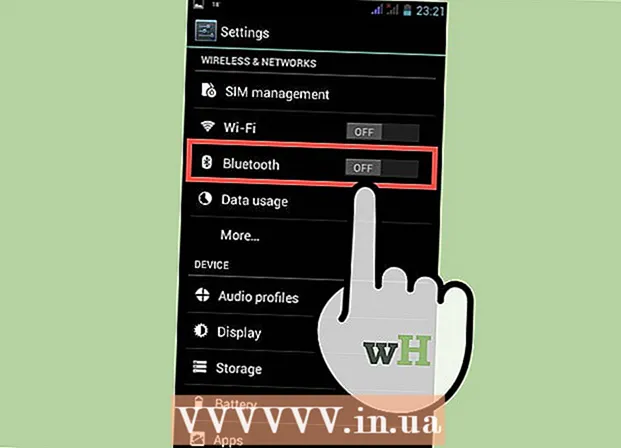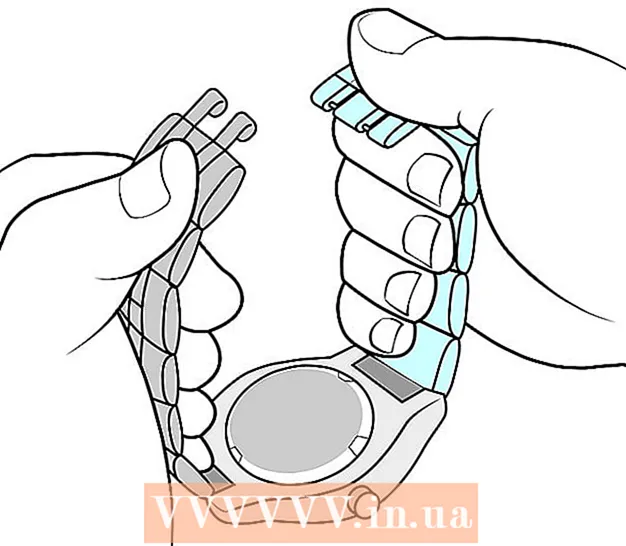Autore:
Sara Rhodes
Data Della Creazione:
9 Febbraio 2021
Data Di Aggiornamento:
28 Giugno 2024

Contenuto
- Passi
- Metodo 1 di 2: Visualizzazione di tutti i comandi disponibili
- Metodo 2 di 2: ottenere un prompt per un comando specifico
Hai dimenticato qualche riga di comando? Puoi elencare rapidamente tutti i comandi disponibili e trovare quello che desideri. Allo stesso modo, puoi visualizzare il prompt per un comando specifico. Continua a leggere per scoprire come.
Passi
Metodo 1 di 2: Visualizzazione di tutti i comandi disponibili
 1 Esegui il prompt dei comandi. Questo può essere fatto premendo i tasti Windows + R, che lancerà la finestra "Esegui", e in questa finestra digita "cmd" (senza virgolette). Gli utenti di Windows 8 possono premere il tasto Windows + X e scegliere Prompt dei comandi dal menu.
1 Esegui il prompt dei comandi. Questo può essere fatto premendo i tasti Windows + R, che lancerà la finestra "Esegui", e in questa finestra digita "cmd" (senza virgolette). Gli utenti di Windows 8 possono premere il tasto Windows + X e scegliere Prompt dei comandi dal menu. 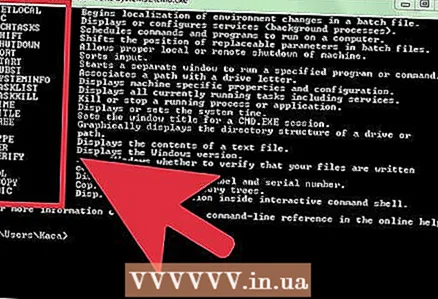 2 Elenca comandi. Al prompt dei comandi, digita "help" (senza virgolette) e premi Invio. Verrà visualizzato un elenco di tutti i comandi disponibili. I comandi sono ordinati alfabeticamente.
2 Elenca comandi. Al prompt dei comandi, digita "help" (senza virgolette) e premi Invio. Verrà visualizzato un elenco di tutti i comandi disponibili. I comandi sono ordinati alfabeticamente. - L'elenco dei comandi è in genere più grande della finestra della riga di comando, quindi potrebbe essere necessario scorrerlo per trovare il comando desiderato.
- L'elenco dei comandi può variare leggermente a seconda della versione di Windows, poiché i comandi vengono aggiunti e rimossi di volta in volta.
- Accanto a ciascun comando verrà visualizzata una breve descrizione.
- Il comando "help" può essere digitato da qualsiasi punto della riga di comando.
Metodo 2 di 2: ottenere un prompt per un comando specifico
 1 Esegui il prompt dei comandi. Questo può essere fatto premendo il tasto Windows + R, che lancerà la finestra "Esegui", e in questa finestra digita "cmd" (senza virgolette). Gli utenti di Windows 8 possono premere il tasto Windows + X e scegliere Prompt dei comandi dal menu.
1 Esegui il prompt dei comandi. Questo può essere fatto premendo il tasto Windows + R, che lancerà la finestra "Esegui", e in questa finestra digita "cmd" (senza virgolette). Gli utenti di Windows 8 possono premere il tasto Windows + X e scegliere Prompt dei comandi dal menu.  2 Digita "help" (senza virgolette) seguito dal comando che desideri. Ad esempio, per il comando "mkdir" sarebbe simile a questo: digita "help mkdir" (senza le virgolette) e quindi premi Invio. Di seguito verranno visualizzate le informazioni di aiuto sul comando.
2 Digita "help" (senza virgolette) seguito dal comando che desideri. Ad esempio, per il comando "mkdir" sarebbe simile a questo: digita "help mkdir" (senza le virgolette) e quindi premi Invio. Di seguito verranno visualizzate le informazioni di aiuto sul comando. 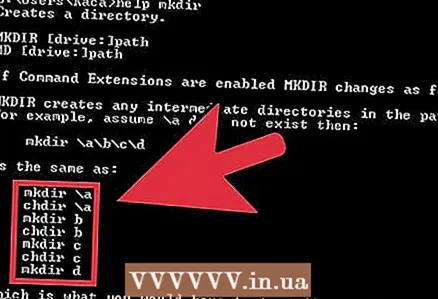 3 Rivedi le informazioni di cui hai bisogno. La quantità di informazioni dipende dal team e dalla sua complessità. Le informazioni della guida possono indicare il formato di comando corretto o come estendere la funzionalità di un particolare comando.
3 Rivedi le informazioni di cui hai bisogno. La quantità di informazioni dipende dal team e dalla sua complessità. Le informazioni della guida possono indicare il formato di comando corretto o come estendere la funzionalità di un particolare comando.